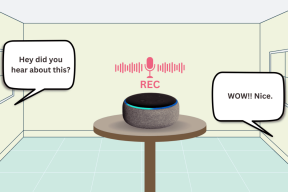Cómo forzar la transferencia de aplicaciones a una tarjeta SD en Android
Miscelánea / / November 28, 2021
Hoy tenemos múltiples aplicaciones para el mismo propósito. Por ejemplo, para compras informales, tenemos Amazon, Flipkart, Myntra, etc. Para la compra de comestibles, tenemos Big Basket, Grofers, etc. El punto de decir es que tenemos el lujo de usar una aplicación para casi todos los propósitos que se nos ocurran. Simplemente tenemos que ir a Play Store, presionar el botón de instalación y, en poco tiempo, la aplicación será parte de otras aplicaciones presentes en el dispositivo. Si bien algunas aplicaciones son livianas y ocupan muy poco espacio, otras ocupan mucho espacio. Pero, ¿cómo se sentiría si su teléfono no tuviera suficiente espacio de almacenamiento interno ni siquiera para una aplicación ligera?
Afortunadamente, hoy en día una gran cantidad de dispositivos Android tienen una tarjeta micro SD ranura donde puede insertar una tarjeta SD de su elección y tamaño. Una tarjeta microSD es la mejor y más económica forma de expandir el almacenamiento interno de su teléfono y crear un amplio espacio. para las nuevas aplicaciones en lugar de eliminar o eliminar las existentes del dispositivo con el fin de crear algunas espacio. También puede configurar la tarjeta SD como el lugar de almacenamiento predeterminado para su aplicación recién instalada, pero si lo hace, aún después de un tiempo, recibirá el mismo mensaje de advertencia.
Sin espacio suficiente en su dispositivo.
Esto se debe a que algunas aplicaciones están diseñadas de manera que solo se ejecutarán desde el almacenamiento interno porque la velocidad de lectura / escritura del almacenamiento interno es mucho más rápida que la de la tarjeta SD. Es por eso que si ha guardado el almacenamiento predeterminado como la tarjeta SD, aún se instalarán algunas aplicaciones en el almacenamiento interno de su dispositivo y la preferencia de la aplicación será anulada por su preferencia. Por lo tanto, si sucede algo así, deberá obligar a algunas aplicaciones a moverlas a la tarjeta SD.
Ahora viene la pregunta más importante: ¿Cómo forzar la transferencia de aplicaciones a una tarjeta SD en un dispositivo Android?
Entonces, si está buscando la respuesta a la pregunta anterior, siga leyendo este artículo como en este artículo, Se enumeran varios métodos mediante los cuales puede mover las aplicaciones desde su dispositivo Android a la SD tarjeta. Así que, sin más preámbulos, comencemos.
Contenido
- Cómo forzar la transferencia de aplicaciones a una tarjeta SD en Android
- Método 1: mueva las aplicaciones instaladas a la tarjeta SD
- Métodos 2: Mueva las aplicaciones preinstaladas a la tarjeta SD (se requiere root)
- Método 3: mueva las aplicaciones preinstaladas a la tarjeta SD (sin rootear)
Cómo forzar la transferencia de aplicaciones a una tarjeta SD en Android
Hay dos tipos de aplicaciones disponibles en teléfonos Android. La primera son las aplicaciones que están preinstaladas en el dispositivo y las segundas son las que usted instala. Mover las aplicaciones que pertenecen a la segunda categoría a una tarjeta SD es fácil en comparación con las aplicaciones preinstaladas. De hecho, para mover las aplicaciones preinstaladas, primero debe rootear su dispositivo y luego utilizando algunas aplicaciones de terceros, puede mover las aplicaciones preinstaladas a la tarjeta SD de su Android dispositivo.
A continuación, encontrará diferentes métodos mediante los cuales puede mover tanto las aplicaciones preinstaladas como las aplicaciones instaladas por usted a la tarjeta SD de su teléfono:
Método 1: mueva las aplicaciones instaladas a la tarjeta SD
Siga los pasos a continuación para mover las aplicaciones instaladas por usted a la tarjeta SD de su teléfono Android:
1. Abre el Administrador de archivos de su teléfono.
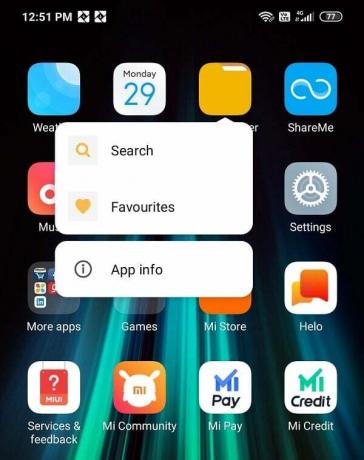
2. Verás dos opciones: Almacenamiento interno y tarjeta SD. Ve a la Interno almacenamiento de su teléfono.
3. Clickea en el Aplicaciones carpeta.
4. Aparecerá una lista completa de las aplicaciones instaladas en su teléfono.
5. Haga clic en la aplicación que desea mover a la tarjeta SD. Se abrirá la página de información de la aplicación.
6. Clickea en el icono de tres puntos disponible en la esquina superior derecha de la pantalla. Se abrirá un menú.
7. Selecciona el Cambio opción del menú que se acaba de abrir.
8. Selecciona el tarjeta SD desde el cuadro de diálogo de cambio de almacenamiento.
9. Después de seleccionar la tarjeta SD, aparecerá una ventana emergente de confirmación. Clickea en el Moverse y la aplicación seleccionada comenzará a moverse a la tarjeta SD.

10. Espere un tiempo y su aplicación se transferirá completamente a la tarjeta SD.
Nota: Los pasos anteriores pueden variar según la marca del teléfono que esté utilizando, pero el flujo básico seguirá siendo el mismo para casi todas las marcas.
Después de completar los pasos anteriores, la aplicación que ha seleccionado se moverá a la tarjeta SD y ya no estará disponible en el almacenamiento interno de su teléfono. Del mismo modo, mueva las otras aplicaciones también.
Métodos 2: Mueva las aplicaciones preinstaladas a la tarjeta SD (se requiere root)
El método anterior solo es válido para las aplicaciones que muestran el Moverse opción. Mientras que las aplicaciones que no se pueden mover a la tarjeta SD con solo hacer clic en el botón Mover están deshabilitadas de forma predeterminada o el botón Mover no está disponible. Para mover dichas aplicaciones, necesita la ayuda de algunas aplicaciones de terceros como Link2SD. Pero como se mencionó anteriormente, antes de usar estas aplicaciones, su teléfono debe estar rooteado.
Descargo de responsabilidad:
Después de rootear sus teléfonos, probablemente esté perdiendo sus datos originales en la RAM. Por lo tanto, le recomendamos que haga una copia de seguridad de todos sus datos importantes (contactos, mensajes SMS, historial de llamadas, etc.) antes de rootear o desrootear sus teléfonos. En el peor de los casos, el enraizamiento puede dañar completamente su teléfono, por lo que si no sabe lo que está haciendo, omita este método.
Para rootear su teléfono, puede usar cualquiera de los siguientes métodos. Son muy populares y seguros de usar.
- KingoRoot
- iRoot
- Kingroot
- FramaRoot
- ToallaRoot
Una vez que su teléfono esté rooteado, continúe con los pasos a continuación para mover las aplicaciones preinstaladas a la tarjeta SD.
1. En primer lugar, vaya al Google Play Tienda y busca el AParted solicitud.
AParted: Esta aplicación se utiliza para crear particiones en una tarjeta SD. Aquí, necesitará dos particiones en la tarjeta SD, una para guardar todas las imágenes, videos, música, documentos, etc. y otro para las aplicaciones que se van a enlazar a la tarjeta SD.
2. Descárguelo e instálelo haciendo clic en el Instalar en pc botón.
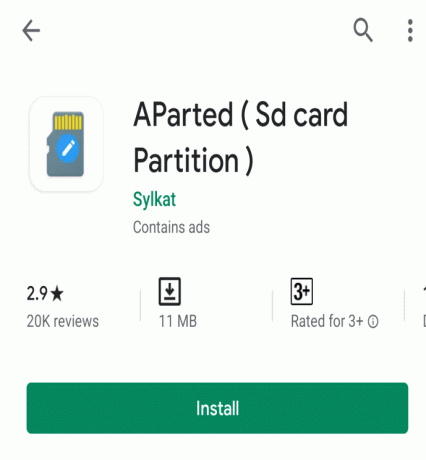
3. Una vez hecho esto, busque otra aplicación llamada Link2SD en Google Play Store.
4. Descárguelo e instálelo en su dispositivo.
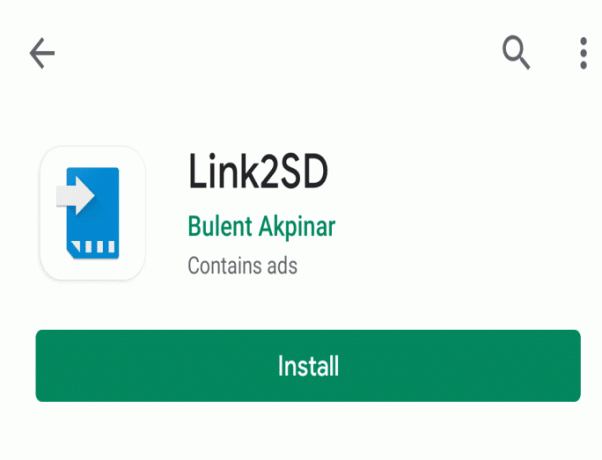
5. Una vez que tenga ambas aplicaciones en su dispositivo, también necesita desmontar y formatear la tarjeta SD. Para desmontar y formatear la tarjeta SD, siga los pasos a continuación.
una. Ve a la Ajustes de su teléfono.
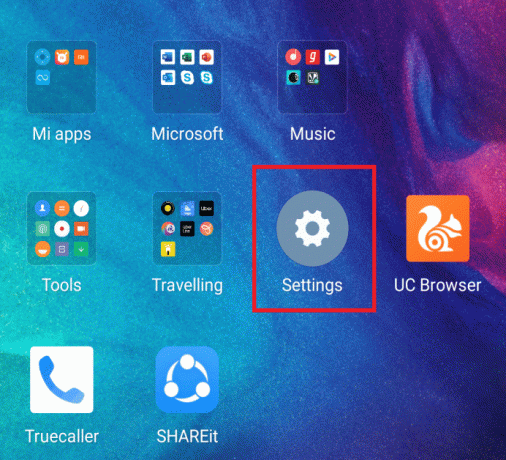
B. En configuración, desplácese hacia abajo y haga clic en el Almacenamiento opción.
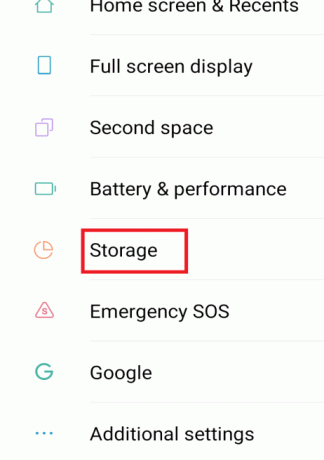
C. Verás el Desmontar la tarjeta SD opción debajo de SD Haga clic en él.
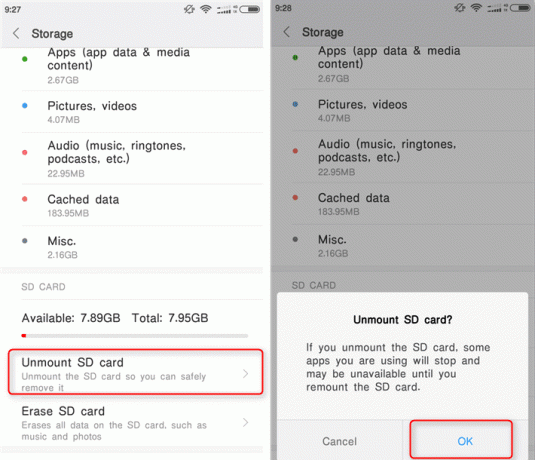
D. Después de un tiempo, verá el mensaje. Tarjeta SD expulsada con éxito y la opción anterior cambiará a Montar tarjeta SD.
mi. De nuevo haga clic en Montar tarjeta SD opción.
F. Aparecerá una ventana emergente de confirmación preguntando para usar la tarjeta SD, primero debes montarla. Haga clic en Montar opción y su tarjeta SD estará disponible nuevamente.

6. Ahora, abre el AParted aplicación que ha instalado haciendo clic en su icono.
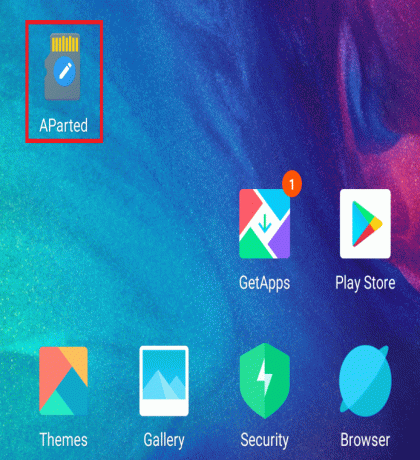
7. Se abrirá la siguiente pantalla.
8. Clickea en el Agregar botón disponible en la esquina superior izquierda.
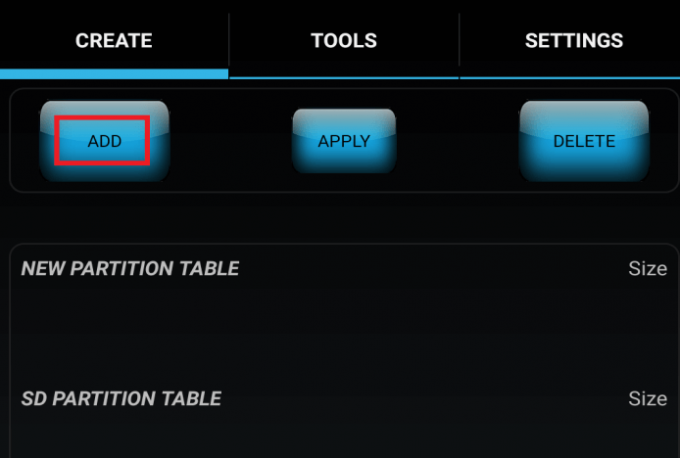
9. Elija la configuración predeterminada y deje la parte 1 como fat32. Esta parte 1 será la partición que mantendrá todos sus datos regulares como videos, imágenes, música, documentos, etc.

10. Deslice el barra azul a la derecha hasta que obtenga el tamaño deseado para esta partición.
11. Una vez que haya terminado el tamaño de la partición 1, vuelva a hacer clic en el Agregar botón disponible en la esquina superior izquierda de la pantalla.
12. Haga clic en fat32 y se abrirá un menú. Escoger ext2 del menú. Su tamaño predeterminado será el tamaño de su tarjeta SD menos el tamaño de la partición 1. Esta partición es para las aplicaciones que se vincularán a la tarjeta SD. Si siente que necesita más espacio para esta partición, puede ajustarlo deslizando la barra azul nuevamente.

13. Una vez que haya terminado con todas las configuraciones, haga clic en Solicitar y OK para crear la partición.
14. Aparecerá una ventana emergente diciendo partición de procesamiento.
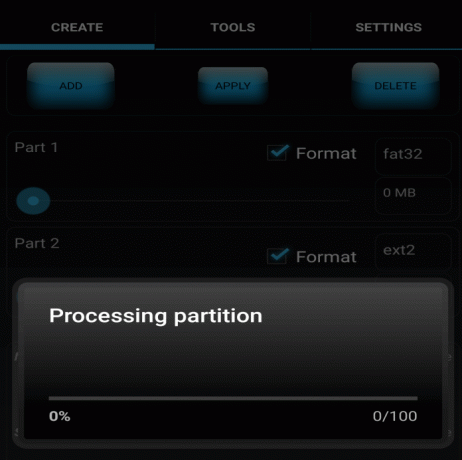
15. Una vez completado el procesamiento de la partición, verá dos particiones allí. Abre el Link2SD aplicación haciendo clic en su icono.
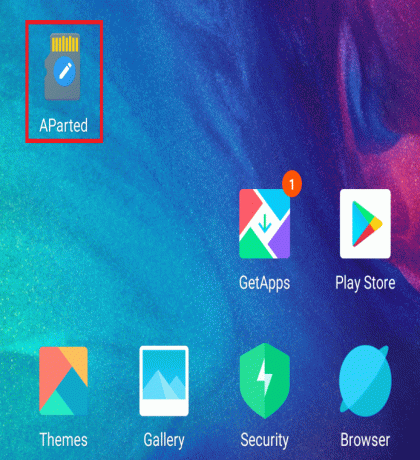
16. Se abrirá una pantalla que contendrá todas las aplicaciones instaladas en su teléfono.

17. Haga clic en la aplicación que desea mover a la SD. Se abrirá la siguiente pantalla con todos los detalles de la aplicación.
18. Clickea en el Enlace a la tarjeta SD y no en el botón Mover a la tarjeta SD porque su aplicación no admite el movimiento a la tarjeta SD.
19. Aparecerá una ventana emergente pidiendo seleccione el sistema de archivos de la segunda partición de su tarjeta SD. Seleccione ext2 del menú.
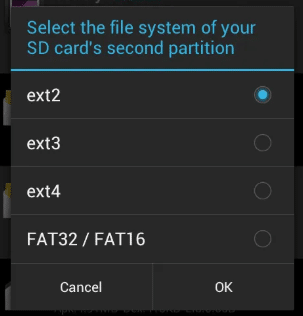
20. Clickea en el OK botón.
21. Recibirá un mensaje que indica que los archivos están vinculados y se mueven a la segunda partición de la tarjeta SD.
22. Luego, haga clic en las tres líneas en la esquina superior izquierda de la pantalla.
23. Se abrirá un menú. Clickea en el Reiniciar opción de dispositivo en el menú.

Del mismo modo, vincule las otras aplicaciones a la tarjeta SD y esto transferirá un gran porcentaje, aproximadamente el 60% de la aplicación a la tarjeta SD. Esto despejará una cantidad decente de espacio de almacenamiento interno en el teléfono.
Nota: Puede utilizar el método anterior para mover aplicaciones preinstaladas, así como las aplicaciones instaladas por usted en su teléfono. Para las aplicaciones que admiten el traslado a la tarjeta SD, puede elegir moverlas a la tarjeta SD, y si hay algunas aplicaciones que usted instala pero no admiten el movimiento a la tarjeta SD, entonces puede elegir el enlace a la opción de tarjeta SD.
Método 3: mueva el pre instalado aplicaciones en la tarjeta SD (sin rootear)
En el método anterior, debe rootear su teléfono antes de poder forzar mover las aplicaciones a una tarjeta SD en su teléfono Android. Rootear su teléfono puede provocar la pérdida de datos y configuraciones importantes, incluso si ha realizado la copia de seguridad. En el peor de los casos, el enraizamiento puede dañar completamente su teléfono. Entonces, en general, la gente evita rootear sus teléfonos. Si tampoco desea rootear su teléfono pero aún necesita mover las aplicaciones del almacenamiento interno de su teléfono a la tarjeta SD, este método es para usted. Con este método, puede mover las aplicaciones que están preinstaladas y no admiten el movimiento a la tarjeta SD sin rootear el teléfono.
1. En primer lugar, descargue e instale el Editor de APK.
2. Una vez descargado, ábrelo y selecciona el "APK de la aplicación" opción.

3. Se abrirá una lista completa de las aplicaciones. Seleccione la aplicación que desea mover a la tarjeta SD.
4. Se abrirá un menú. Clickea en el Edición común opción del menú.
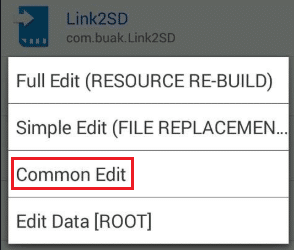
5. Establezca la ubicación de instalación en Prefiero Externo.
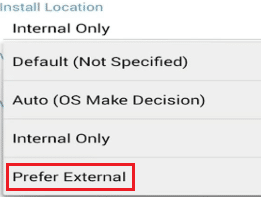
6. Clickea en el Ahorrar botón disponible en la esquina inferior izquierda de la pantalla.

7. Después de eso, espere un tiempo ya que el proceso adicional llevará algo de tiempo. Una vez completado el proceso, verá un mensaje que dice éxito.
8. Ahora, vaya a la configuración de su teléfono y verifique si la aplicación se ha movido a la tarjeta SD o no. Si se ha movido correctamente, verá que el pasar al botón de almacenamiento interno será accesible y puede hacer clic en él para revertir el proceso.
Del mismo modo, siguiendo los pasos anteriores, puede mover las otras aplicaciones a la tarjeta SD sin tener que rootear su teléfono.
Recomendado:
- Reparar la tarjeta SD no detectada en Windows 10
- 5 formas de arreglar la tarjeta SD que no aparece o no funciona
- Reparar tarjeta SD no reconocida por PC
Con suerte, utilizando los métodos anteriores, podrá forzar el movimiento de aplicaciones desde el almacenamiento interno a la tarjeta SD en su Teléfono Android sin importar el tipo de aplicación que sea y puede dejar algo de espacio disponible en el almacenamiento interno de su teléfono.